
ps で画像からテキストを差し引く方法: まず、ps ソフトウェアを開き、テキストを差し引きたい画像を開き、レイヤーをコピーして、上のメニュー バーで [選択]->[色の範囲] をクリックします。 ; 次に、色の許容値を最大に調整して「OK」をクリックし、最後に「ctrl j」を押して画像内のテキストをコピーして抽出します。

このチュートリアルの動作環境: Windows 10 システム、Adobe Photoshop CS6 バージョン、Dell G3 コンピューター。
推奨: 「ps チュートリアル 」
まず ps ソフトウェアを開き、ファイルを選択します---「開いて、画像から抽出したいテキストを開きます」 。
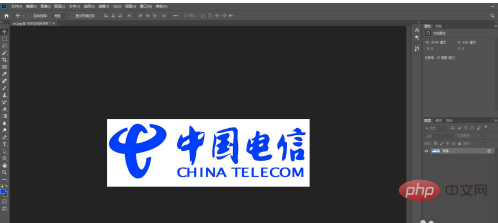
キーボードの ctrl j を押してレイヤーをコピーし、コピーしたレイヤー上で次の操作を実行します。
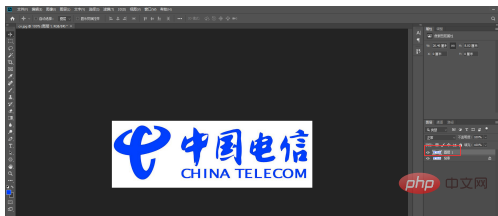
上のメニュー バーで [選択 ---> カラー範囲] をクリックすると、カラー範囲調整ウィンドウが表示されます。
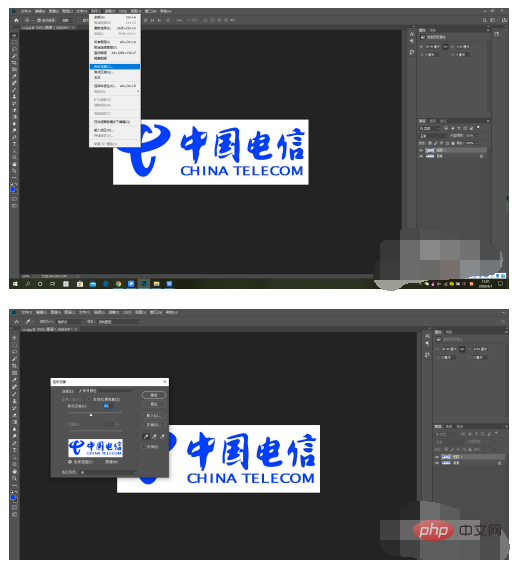
サンプリングカラーを選択し、フォントカラーを吸収します。
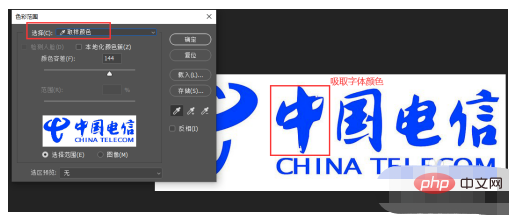
#テキストのすべての色を選択するには、色の許容値を最大に調整します。
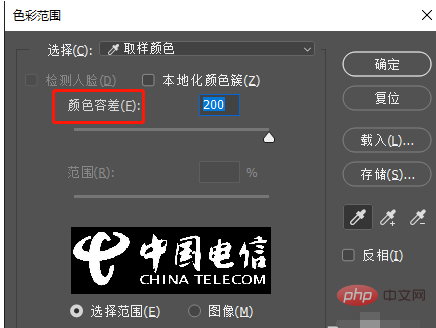
「OK」をクリックすると、選択範囲を形成するテキストが表示されます。ctrl j を押してコピーすると、画像内のテキストが抽出されます。

#画像内の文字が抽出されたのですが、文字の色を変更するにはどうすればよいでしょうか? Ctrl キーを押したままマウスでレイヤーのサムネイルをクリックして、テキストの選択範囲を形成します。

左側のツールバーの前景色ピッカーをクリックし、調整する色を選択します。ここでは赤を選択し、「OK」をクリックします。次に、キーボードのアート削除を押して塗りつぶすと、テキストの色が赤に変わります。
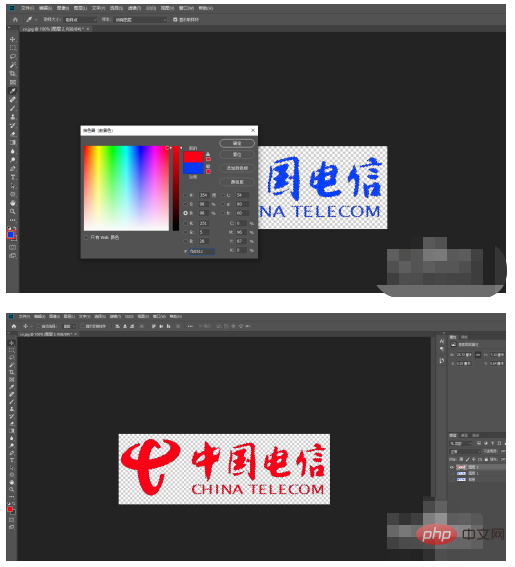
以上がPS の写真から単語を推測する方法の詳細内容です。詳細については、PHP 中国語 Web サイトの他の関連記事を参照してください。